先日の記事でも紹介しましたがXperia-Pにアップデートが来ました。
SEUSやPC Companionでのアップデート方法もございますが、私がおこなったアップデートの方法とその後の普段使いに向けてのカスタム方法をご紹介したいと思います。
下記でご紹介する内容はFacebookでのXperia-Pのページのメンバーによるファイルなども含まれております。もしもファイルを入手されたい方はFacebookページのメンバーになられないと手に入らないファイルもございますので(作者本人が公開されない限り)、そちらのメンバーになられることをお勧めします。
●6.0.B.3.162にアップデートする方法●
Thjapさんが公開されておられる.ftfファイルをFlashtoolで焼きます。
上のftfファイルをダウンロードして解凍した物をFlashtoolのfirmwaresフォルダに入れてFlashtoolを起動
 端末の電源を切って30秒ほど待った後にXperia-Pの音量ボタンの「小」を押しながらPCと接続するとFlashが始まります。100%まで作業が終わったらケーブルを端末から外して再起動でOK。
端末の電源を切って30秒ほど待った後にXperia-Pの音量ボタンの「小」を押しながらPCと接続するとFlashが始まります。100%まで作業が終わったらケーブルを端末から外して再起動でOK。
端末が起動したら設定>端末の状態を見て
ビルド番号が『6.0.B.3.162』になっていれば完了です。
●root&CWMのインストール●
ftfでアップデートした状態では純正状態ですのでそのまま使う事は可能ですが不便な面も多いのが本音。。。そこでroot奪取ととCWMのインストールを同時に行ってしまいます。
これは先ほどご紹介したFacebookのXperia-PのページでThjapさんが公開されている『6.0.B.3.162_root_CWM_kernel.elf』をコマンドで焼くとOK。
端末の電源を落として今度は音量ボタンの『大』を押しながらPCとケーブルでつなぐとLEDが青く光りFastbootモードで接続されます。その状態でコマンドプロンプトを立ち上げて
fastboot -i 0x0fce flash boot ○○○○(ファイル名).elf
とコマンド撃ってやればOKです。
●APNを設定する●
次に必要なのはAPN(アクセスポイント)の設定です。
これを設定しないとwi-fiでしか使えませんのでsimカードを差している人は必ず行いましょう。私の場合はmoperaUでの契約となりますので。。。
名前:moperaU
APN:mopera.net
以上で【保存】をして選択するだけです。これで3G回線での使用が可能となります。
●中華フォントを書き換える●
先ほどまでの画像を見て頂いても分かるように最初に入っている文字は中華フォントと呼ばれる文字になっていて若干違和感があります。見慣れたら問題ないのでしょうが、私は嫌いですので変えます。
- ここからファイルをダウンロード
- ダウンロードしたファイルをsystem>fontsにコピー
- パーミッションを644に変更
- 再起動
これで日本語がきちんと表示されるようになります。
●ステータスバーのカスタム&quickSettingの導入●
これは過去の記事を参考にして導入して下さい。今回使えるファイルのみ公開しておきます。
systemUI&QuickpanelSetting
【追記】
こちらの【Xperia-P にKTG-mod163v0.zipをインストール】を参照して下さい
Xperia-Pでは純正ではトグルボタンが設定されていませんのでこれがあるのと無いのとでは雲泥の差です。私はいつも愛用させて頂いてます。
以上で普通に使う分には問題なく使えるようになるはずです。
ここからのカスタムについてはまた個別で記事にしてゆきます。とにもかくにもXperia-Pをお持ちの方でしたら冒頭から紹介していますFacebookのXperia-Pのページは本当に役に立つと思いますので少ないユーザーさん同士で情報交換してゆきましょう(^ ^ )♪




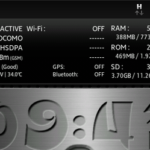
コメント